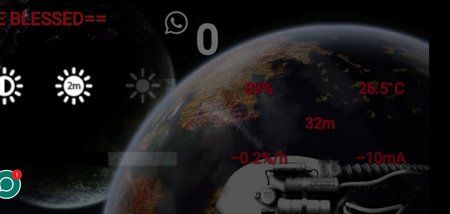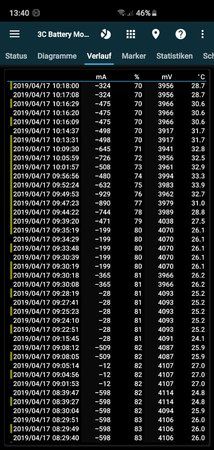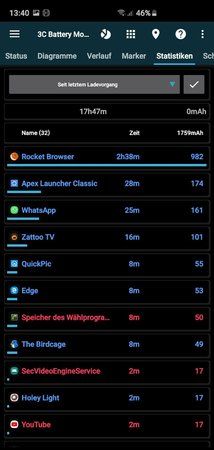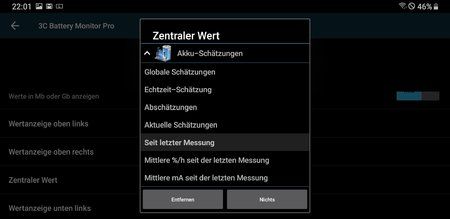MAUTY
Stamm-User
- 655
Zusammenfassung aller gestellten Tipps hier
Ich hoffe ich konnte alles Verständlich rüber bringen. Ich habe nicht die Namen rausgesucht wer welchen Tipp abgegeben hat, das wäre zu viel Arbeit. Es klingt alles ein wenig so, als wären das alle meine Tipps, dem ist aber nicht so. Aber so ist es für mich einfacher zu schreiben.
Entschuldigt meinen Aufbau des ganzen und die Art wie ich alles beschreibe. Mir liegt das nicht so, ich schreibe also frei Schnauze. Rechtschreibung war auch nie mein Ding , habs aber durch Windows Mail gejagt
, habs aber durch Windows Mail gejagt 
Eins noch, nicht jeder ist von jedem Tipp überzeugt. Viele Tipps, viele Meinungen. Da ich das nicht entscheiden kann, lasse ich keine Tips aus und jeder muss sich selbst ein Bild machen.
Ich hoffe ich konnte alles Verständlich rüber bringen. Ich habe nicht die Namen rausgesucht wer welchen Tipp abgegeben hat, das wäre zu viel Arbeit. Es klingt alles ein wenig so, als wären das alle meine Tipps, dem ist aber nicht so. Aber so ist es für mich einfacher zu schreiben.
Entschuldigt meinen Aufbau des ganzen und die Art wie ich alles beschreibe. Mir liegt das nicht so, ich schreibe also frei Schnauze. Rechtschreibung war auch nie mein Ding
 , habs aber durch Windows Mail gejagt
, habs aber durch Windows Mail gejagt Eins noch, nicht jeder ist von jedem Tipp überzeugt. Viele Tipps, viele Meinungen. Da ich das nicht entscheiden kann, lasse ich keine Tips aus und jeder muss sich selbst ein Bild machen.
--------------------
Die Ihr Handy Neu haben:
Am Anfang muss Android sich erstmal auf den Nutzer einspielen und einrichten. Da passiert viel im Hintergrund was mann selber nicht so mitbekommt, außer eben im Verbrauch. Da der Akku dazu mit der Zeit auch mehr Leistung haben wird ( aber nicht die Welt ), kann sich das Akku Problem verbessern oder ganz lösen
Mann benutzt ein Handy, wenn es Neu ist, ganz anders als wenn mann es schon 1 Monat hat. Gerade am Anfang wird viel getestet, Installiert, probiert. Mit der Zeit greift mann weniger zum Handy und alles wird ruhiger, gezielter und damit besser.
---------------------
Wenn Ihr bei der Problemlösung einen besseren überblick haben wollt, springt zum Punkt 10 ganz unten. Wenn das getan ist, habt Ihr mehr Infos ob Probleme gelöst wurden oder eben nicht. Könnt danach mit Punkt 1 anfangen. Dazu empfehle ich allen, die schon alles Versucht haben, mit Punkt 8 zu beginnen um dann wieder mit Punkt 1 anzufangen.
---------------------
1. Wipe Cache
Wipe Cache ist deshalb relativ wichtig, weil sich da manchmal Daten befinden, die das System stören können. Im Cache wird alles abgelagert, was mit einem Update zu tun hat. Bedeutet das Android Update wird in diesen Cache geladen, um später dieses zu Installieren. Eigentlich wird nach dem Update Prozess der Cache Automatisch gelöscht. Anscheinend Funktioniert das nicht immer richtig. Ich selbst habe in der Vergangenheit Probleme so lösen können
How to:
Das S10 ausschalten. Dann Powerknopf + Lauter + Bixbyknopf gedrückt halten bis das Galaxy Logo erscheint. Dann sofort nur den Powerknopf los lassen, erst in Blau, dann Schwarz erscheint das Recovery Menu. Dort auf "Wipe Cache" gehen, bestätigen, fertig. Zum Schluss Reboot System.
---------------------
2. Apps in Standby versetzten
Android versetzt nach 30 Tagen nicht Nutzen von Apps in Standby, so das sie im Hintergrund Eingeschränkt sind. Das spart Akku und entlastet das System. Sobald die App genutzt worden ist, wird sie aus der Standby Situation befreit. Danach dauert es wieder 30 Tage bis sie in Standby geht. Das ist nicht Ideal denke ich mal, deshalb hat Samsung oder Google? wohl diese Option eingeführt.
Warum ist Standby so wichtig? Wenn Ihr das Display ausschaltet muss das Handy in den Ruhezustand gehen. Ziel ist es, einen fast Deaktivierten Zustand zu erreichen, so das Ihr die dadurch gewonnene Akkuleistung für die Display On Time verwenden könnt. Je nach Einstellungen und Apps ist der Deep Sleep Verbrauch höher oder niedriger.
Dazu gibt es Apps die Wakelocks produzieren, bedeutet das eine App den Deep Sleep verhindert bzw das S10 ständig wecken kann. Auch verbraucht jede App Akku im Hintergrund. Die einen mehr, die andere weniger oder garnet. Auch nicht jede App verursacht Wakelocks. Aber es ist schwer heraus zu finden welche Problematisch sind und welche nicht. Deshalb würde ich Grundsätzlich jede App in Standby versetzten, wo weder eine Hintergrundaktivität benötigt wird, oder Benachrichtigung. Spiele, Grafikprogramme, Toolz, die Palette ist groß. Ein Widget, nehmen wir eine Wetter App benötigt die Hintergrundaktivität um Uhrzeit und Wetterstatus Aktualisieren zu können. Diese sollten nicht eingeschränkt werden. Das gilt für fast alle Apps wo mann ein Widget verwendet. Auch Whatsapp und Co benötigen die Hintergrundaktivität um Nachrichten Empfangen zu können, Benachrichtigungen senden zu können. Apps wie Spotify, brauchen auch die Hintergundaktivität ( nicht die App Interne Option ), denn sobald Ihr beim Display ausschalten Musik hören wollt, benötigt Ihr eben die Hintergrundaktivität. Sonst reißt die Verbindung ab. Alle anderen Apps kann mann in Standby versetzten. Mann erhält keinen Nachteil, die App funktioniert weiterhin wie es soll. Auch das Laden der App geht zügig von statten. Alles lässt sich aber auch wieder Rückgängig machen.
How To:
Einstellungen/Gerätewartung/Akku/3Punkte oben Rechts/Einstellungen/Apps in Standby
Unten steht hinzufügen. Alle Apps lassen sich da auch wieder raus holen, sollte es mal Probleme geben
Hier kann mann lesen wie mann ohne Root Wakelocks erkennen und verhindern kann
How to Stop Wakelocks from Any Android App Without Root
---------------------
3. Allgemeine Einstellungen
Damit meine ich Dinge wie, das Bluetooth im Hintergrund nach anderen Bluetooth Geräten Ausschau halten. Oder Wlan Automatisch nach anderen Wlan Netzten Ausschau hält. Wer kein NFC benötigt, sollte auch dieses Deaktivieren. Findet mann alles unter Einstellungen/Verbindungen.
Videooptimierung macht auch ne Menge aus. Eingeschaltet verstärkt er Helligkeit und Farbkraft Automatisch beim Video gucken, was wiederum mehr Akku brauch. Findet mann unter Anzeige ganz unten
Ein weiterer Dienst produziert viele Wakelocks. Bedeutet er weckt das S10 ständig aus dem DeepSleep auf. Wenn ihr diesen Dienst also nicht benötigt, einfach deaktivieren. Findet mann unter:
Einstellungen->Verbindungen->Weitere Verbindungseinstellungen->Erweiterte Anrufe und Nachrichten deaktivieren
---------------------
4. AOD Alway On Display - Eine tolle Funktion mit Nachteile für Akku
Akku: AOD zieht am Akku, je nach Art der Einstellungen mehr oder weniger. AOD verhindert nicht den Deep Sleep, aber erhöht dessen Verbrauch. Dies sollte mann immer einberechnen ob dieser Luxus den Akkuverlust Wert ist.
Um den Verbrauch Maximal zu Minimieren, sollte mann kein Bild verwenden. Denn es verbraucht Akku. Hier geht’s nicht um 100mA, sondern Kleinkrams. Am Ende sammelt sich das aber. Dadurch, das das Bild die Pixel Aktiviert wird Strom verbraucht. Das zweite ist die Helligkeit. Diese sollte mann Maximal Minimieren um Akku zu schonen. Dann sollte mann auch "Tap to Wake", also durchs berühren des Display Aktiviert sich das AOD für 30Sekunden und deaktiviert sich selbst. Das ist die beste Option um den AOD verbrauch so gering wie möglich zu halten ohne auf AOD verzichten zu müssen.
----------------
5. Package Disabler Pro
Mit diesem lassen sich Dienste, Apps bzw Bloatware Deaktivieren. Einige lassen sich auch ohne diesen deaktivieren. Aber eben nicht alle. Allerdings muss mann aufpassen was mann deaktiviert. Denn wenn mann die falschen deaktiviert, kann es zum System Absturz und oder zum Bootloop führen. Was bedeutet, das er immer und immer wieder neu startet ohne das System Laden zu können.
Ein besonderes Augenmerk ist "Wellbeing bzw Digitales Wohlbefinden". Dieses sammelt Daten übers eigene Nutzungsverhalten und ich vermute, das diese auch zu Samsung zur Analyse zwecke gesendet werden. Aber da bin ich mir unsicher. Aber ich merke eine deutliche Einsparung. Vorher lag mein Verbrauch bei DOT zwischen 300-500mA. Danach 250-450mA. Kann mann selber ja Testen.
Hier ist die App dazu:
https://play.google.com/store/apps/details?id=com.elmklmsamsung.batteryaddon
Hier eine Liste die mann deaktivieren kann
List the apps you have disabled using package disabler or adhell3
reddit: the front page of the internet
--------------------
6. Akkuanzeige Kalibrieren
Bei mir war das Problem, das er beim Laden von 97% plötzlich auf 100% springt. Ein zweites war, das beim entladen die ersten 5% innerhalb von 20min weg waren. Nach dem Kalibrieren war nur der erste % innerhalb 5-10min weg. Das scheint ein S10 Ding zu sein, denn bei meinem Note 8 dauert es länger. Viele sprechen dieses 1% Problem an. Angeblich hat Samsung eine Art Obergrenze eingerichtet, so das mann den Akku nicht komplett voll laden kann. Als Schutz für den Akku, wo mann beim Note 7 ja schlechte Erfahrungen gemacht hat.
Ich weiß auch nicht in wie fern oder ob sich das auf die Android Berechnung auswirkt wenn die Akku Anzeige nicht richtig Kalibriert ist.
How to:
Eine Variante ist, den Akku auf 100% zu Laden um Ihn dann zu entladen bis das Smartphone von alleine aus geht. Die einen schreiben, das mann 5-6Stunden warten soll um dann bei Ausgeschaltetem Handy wieder auf 100% zu laden. Handy Einschalten. Das soll mann 2-3x machen. Warum mann 5-6Stunden warten soll kann ich nicht sagen. Ich habe es nicht gemacht, also habe bei Ausgeschaltetem Handy dann auf 100% geladen ohne diese 5-6Std und es klappte auch so, aber ich finde diese Methode eher kritisch, denn das komplette entladen des Akku ist nicht so gut. Deshalb habe ich diese Vorgang nur 1x gemacht.
Die zweite wäre, das S10 auf 100% zu laden, das Ladekabel aber noch stecken zu lassen um dann im Telefon Tastenfeld *#0228# einzugeben. Es öffnet sich ein Fenster wo unten "Quick Start" steht. Dort drauf klicken, Ladekabel ziehen und "OK" drücken. Das Display geht aus, sobald es dann aber wieder an ist auf die Akku Anzeige schauen. Steht dort nicht 100%, weiter auf 100% laden. Das dann wiederholen. Steht dann da 100%, ist alles Ok.
Oder mann nutzt diese App. Ist die einzige die ich finden konnte die Sinn macht im Gegensatz zu den anderen
https://play.google.com/store/apps/details?id=com.rubenpsaav.battery.calibrator.professional
-----------------------
7. Themes, Apps, Nutzerverhalten
Es ist immer von Vorteil ein Theme mit viel Schwarz zu verwenden. Dadurch spart mann wirklich viel Akku, da bei Schwarz die Pixel deaktiviert werden. Das lässt sich ebenfalls mit dem 3C Widget ermitteln.
Zum Surfen nutze ich Rocket Browser, der hat unter "ERWEITERT" die Option Rendering. Dort werden die Internetseiten Inventiert. Bedeutet alles wird umgekehrt! Schwarz wird zu Weiß, also die Schrift und Weiß wird zu Schwarz ( Hintergrund ) Leider werden die Farben auch Inventiert, aber mann gewöhnt sich dranne. Bilder werden am Ende wieder normal dargestellt. Nur Videos nicht, deshalb nutze ich für solche die einen anderen Browser. Ist Kostenlos, kann mann ja mal Testen ob mann damit zurecht kommt oder Testet andere Browser, da Chrome schon viel Akku brauch. Aber mit Rocket Browser im Schwarzen Theme spare ich ca. 100-150mA
Rocket Browser - Apps on Google Play
Das Nutzerverhalten...ruhiges Kontrolliertes und gewohntes verwenden vom Smartphone Verbraucht weniger Akku, als wenn ich von App zu App springe, Display ständig Ein und Ausschalte. Spiele und Kamera verbrauchen auch mehr Akku. Pokémon + GPS ebenso, da er ständig das GPS abgleicht wie bei der Navigation. Videos schauen Verbraucht weniger Akku. Was genau wieviel Auswirkungen hat sieht mann gut mit dem 3C Widget
LTE ist so ein Ding. Es wurde darauf hingewiesen, das wenn mann sich von Sendemast zu Sendemast bewegt, der Verbrauch höher ist wegen dem ständigen Ein und Abwählen im Netz. Auch die Sprünge von 3G auf 4G etc. Bedeutet, jemand der sich Beruflich immer in einem bestimmten Gebiet aufhält, verbraucht weniger Akku als jemand, der von Stadt zu Stadt fährt. Auch hat jemand aufgezeigt, das ein Vodafone Branding mehr Akku verbraucht als ein Telekom Branding.
Ein weiterer Punkt ist, im Android Task die Apps zu Beenden. Ich musste feststellen, das wenn ich gewisse App`s nicht schließe, der Deep Sleep Verbrauch höher ist. Ist aber von App zu App Unterschiedlich. Ich hab mir angewöhnt alles zu schließen bevor ich Display ausschalte. Geht mittlerweile Fix. Ist aber nur eine Option. Muss mann ja nicht machen, brauch mann vielleicht auch net, das sieht mann mit dem 3C Widget.
Wenn mann also weiß, das mann einen Tag besonders viel Akku brauch, kann mann sie ja ruhig schließen
-----------------
8. Hardreset/Factory Reset
Das sollte mann als letztes machen wenn alles nicht klappt, obwohl es dann noch einen weiteren gibt. Seid Release des Smartphones wurde es eingerichtet, Apps Installiert, vi rum probiert, Updates Installiert. Da kann schonmal einiges durcheinander geraten. Das neue Aufsetzten ist zwar mit Arbeit verbunden, kann dann aber alle Probleme lösen und mann ist zufriedener Vermeidet Smart Switch, denn das kann Fehler übertragen. Kann, muss aber nicht. Aber wenn, das lieber Sauber von Hand finde ich.
Vermeidet Smart Switch, denn das kann Fehler übertragen. Kann, muss aber nicht. Aber wenn, das lieber Sauber von Hand finde ich.
How to:
Powerknopf+Lauter+Bixby gedrückt halten bis das Logo kommt, dann nur den Powerknopf los lassen bis der Baue Screen kommt.
Dort dann auf "Wipe Data/Factoryreset" gehen.
Fertig
-------------------
9. Firmware Flashen (Branding)
Wenn selbst das nicht zieht, oder mann das Branding loswerden will, kann mann per ODIN eine andere Original ( oder Custom Rom [ noch gibts keine ] ) Firmware installieren. So hat jemand im Samsung Forum sein Akku Problem lösen können.
How to:
Juchu, ich muss nichts schreiben
[Anleitung][G97xF] Samsung Galaxy S10e/S10/S10+ - Flashen einer Firmware mit Odin (4-teilige)
-------------------
10. 3C Battery Monitor Pro, Akku Kontrolle
Die Akku Statistik von Android ist immer sehr Schwammig. Mann sieht ne Menge, aber nicht den Aktuellem Verbrauch in mA. Mit dieser App schon. Der Verbrauchsverlauf, App Verbrauch, Schätzungen. Dazu kann mann ein Widget erstellen, wo mann Relativ Zeitnah sehen kann, ob er im Deep Sleep ist und wieviel dieser Verbraucht. Nicht in Echtzeit, aber Zeitnah
Nehmen wir an Ihr habt das Problem lösen können, folgende Situation. Habt gerade im Netz gesurft bei einem Verbrauch von 397mA. Ihr schaltet das Display aus, wartet 10min.
A: Ihr schaltet das Display wieder kurz ein und es steht immer noch 397mA. Ein gutes Zeichen. Wartet wieder 10mins, schaltet Display ein und es steht 397mA oder dann eben 11mA. Ersteres zeigt, das der Deep Sleep sehr Aggressive und gut Funktioniert, so das er Probleme hat das Widget zu Aktualisieren. Er befindet sich dann schon im Deep Sleep und Aktualisiert sich die nächsten Minuten
B: Schaltet das Display ein und es steht 260mA. Das sagt aus, das der Deep Sleep nicht funktioniert, es noch ein Problem gibt
C: Dann geht’s um die Verbrauchshöhe in mA bei Deep Sleep
Was sagt einem die App noch? Mann sieht, wieviel er wann Verbraucht wärend Ihr das S10 nutzt. Surfen liegt bei mir meist so bei 250mA-300mA. Kamera 1200-1500mA. Mann kann andere Browser Testen der dann weniger Verbraucht oder eben nicht. Aber das seht Ihr ja alles selbst.
Ein weiterer Punkt, mann sieht den Ladestrom in mA. Die Anzeigeschrift für mA wird dann Automatisch Grün und Ihr seht, wieviel mA ins Handy gepumpt wird.
Ihr musst Euch selbst bissl reinfuchsen, ich kann das alles nur schwer erklären. Ist nicht so mein Ding und schreibe meist mehr als nötig.
Das tolle an dem Widget ist, das es einen beruhigt wenn erstmal alles läuft. Mann sieht dann, ob Deep Sleep weiterhin läuft und wieviel Verbraucht. Es zeigt wenn sich ein Fehler eingeschlichen hat oder welche Einstellung bzw App eine Verbesserung erbracht hat oder nicht.
How to:
1. Installiere 3C Battery Monitor
3C Battery Monitor Widget - Apps on Google Play
2. Erstelle ein Widget
3. Richte das Widget in der App ein
-Akku %
-Akku Temp
-Akku Laufzeit seid dem letzten Laden (hier gibt’s 2 Optionen, wovon eine Root benötigt, die es dann nicht ist )
-Akku Verbrauch Pro Stunde
-Akku Verbrauch mA
Hier ne Liste als Richtwert wie es bei mir ist
Flugmodus = 4-5mA - ca. 0,1% pro Stunde
Wlan Only = 10-17 mA - 0,2% pro Stunde
LTE Only = 10-25 mA - 0,2 - 0,3% pro Stunde
BT = im Leerlauf konnte ich keinen Verbrauch Messen
GPS = nicht gemessen
Wlan + Mobile Daten + BT Gear Fit 2 + AOD ( full Dimmed + Bild + Zeit + Benachrichtigungen) = 45-50 mA - 1% pro Stunde
------------------
UPDATES ZUR ZUSAMMENFASSUNG FINDET IHR HIER!
Beinhaltet neue Tipps sowie bei nachfragen zu einem Thema, Zusätze etc.
-------------------
Soooo, also wenn sich Inhaltliche Fehler eingeschlichen haben, bitte per PN mir schreiben das ich das ändere. Auch wenn ich was vergessen habe. Neue Tipps, solange ich den Post noch bearbeiten kann, werde ich diesen Aktualisieren. Aber als PN, damit die Zusammenfassung auch eine bleibt. Sinn dahinter ist es ja alles auf einer Seite zu haben um Dinge nicht immer wiederholen zu müssen. Ein Orientierungspunkt
Ich selber ziehe mich nun ein wenig zurück. Bei Fragen an mich, bitte meinen Name in den Post einfügen, dann Antworte ich auch gerne. Aber ich kann viel mehr auch nicht sagen. Denke die eine oder andere Frage zu 3C Battery Monitor wird es geben. Die Update`s zur Zusammenfassung trage ich ganz unten ein, um nicht mühsam suchen zu müssen
ToDo:
Energiesparmodus
Evl Richtwerte für Deep Sleep Verbrauch korrigieren oder hinzufügen ( Vor allem bei GPS Nutzung )
Anhang Fotos: Beispiele für 3C Battery Monitor
Geschafft
Gruß
Die Ihr Handy Neu haben:
Am Anfang muss Android sich erstmal auf den Nutzer einspielen und einrichten. Da passiert viel im Hintergrund was mann selber nicht so mitbekommt, außer eben im Verbrauch. Da der Akku dazu mit der Zeit auch mehr Leistung haben wird ( aber nicht die Welt ), kann sich das Akku Problem verbessern oder ganz lösen
Mann benutzt ein Handy, wenn es Neu ist, ganz anders als wenn mann es schon 1 Monat hat. Gerade am Anfang wird viel getestet, Installiert, probiert. Mit der Zeit greift mann weniger zum Handy und alles wird ruhiger, gezielter und damit besser.
---------------------
Wenn Ihr bei der Problemlösung einen besseren überblick haben wollt, springt zum Punkt 10 ganz unten. Wenn das getan ist, habt Ihr mehr Infos ob Probleme gelöst wurden oder eben nicht. Könnt danach mit Punkt 1 anfangen. Dazu empfehle ich allen, die schon alles Versucht haben, mit Punkt 8 zu beginnen um dann wieder mit Punkt 1 anzufangen.
---------------------
1. Wipe Cache
Wipe Cache ist deshalb relativ wichtig, weil sich da manchmal Daten befinden, die das System stören können. Im Cache wird alles abgelagert, was mit einem Update zu tun hat. Bedeutet das Android Update wird in diesen Cache geladen, um später dieses zu Installieren. Eigentlich wird nach dem Update Prozess der Cache Automatisch gelöscht. Anscheinend Funktioniert das nicht immer richtig. Ich selbst habe in der Vergangenheit Probleme so lösen können
How to:
Das S10 ausschalten. Dann Powerknopf + Lauter + Bixbyknopf gedrückt halten bis das Galaxy Logo erscheint. Dann sofort nur den Powerknopf los lassen, erst in Blau, dann Schwarz erscheint das Recovery Menu. Dort auf "Wipe Cache" gehen, bestätigen, fertig. Zum Schluss Reboot System.
---------------------
2. Apps in Standby versetzten
Android versetzt nach 30 Tagen nicht Nutzen von Apps in Standby, so das sie im Hintergrund Eingeschränkt sind. Das spart Akku und entlastet das System. Sobald die App genutzt worden ist, wird sie aus der Standby Situation befreit. Danach dauert es wieder 30 Tage bis sie in Standby geht. Das ist nicht Ideal denke ich mal, deshalb hat Samsung oder Google? wohl diese Option eingeführt.
Warum ist Standby so wichtig? Wenn Ihr das Display ausschaltet muss das Handy in den Ruhezustand gehen. Ziel ist es, einen fast Deaktivierten Zustand zu erreichen, so das Ihr die dadurch gewonnene Akkuleistung für die Display On Time verwenden könnt. Je nach Einstellungen und Apps ist der Deep Sleep Verbrauch höher oder niedriger.
Dazu gibt es Apps die Wakelocks produzieren, bedeutet das eine App den Deep Sleep verhindert bzw das S10 ständig wecken kann. Auch verbraucht jede App Akku im Hintergrund. Die einen mehr, die andere weniger oder garnet. Auch nicht jede App verursacht Wakelocks. Aber es ist schwer heraus zu finden welche Problematisch sind und welche nicht. Deshalb würde ich Grundsätzlich jede App in Standby versetzten, wo weder eine Hintergrundaktivität benötigt wird, oder Benachrichtigung. Spiele, Grafikprogramme, Toolz, die Palette ist groß. Ein Widget, nehmen wir eine Wetter App benötigt die Hintergrundaktivität um Uhrzeit und Wetterstatus Aktualisieren zu können. Diese sollten nicht eingeschränkt werden. Das gilt für fast alle Apps wo mann ein Widget verwendet. Auch Whatsapp und Co benötigen die Hintergrundaktivität um Nachrichten Empfangen zu können, Benachrichtigungen senden zu können. Apps wie Spotify, brauchen auch die Hintergundaktivität ( nicht die App Interne Option ), denn sobald Ihr beim Display ausschalten Musik hören wollt, benötigt Ihr eben die Hintergrundaktivität. Sonst reißt die Verbindung ab. Alle anderen Apps kann mann in Standby versetzten. Mann erhält keinen Nachteil, die App funktioniert weiterhin wie es soll. Auch das Laden der App geht zügig von statten. Alles lässt sich aber auch wieder Rückgängig machen.
How To:
Einstellungen/Gerätewartung/Akku/3Punkte oben Rechts/Einstellungen/Apps in Standby
Unten steht hinzufügen. Alle Apps lassen sich da auch wieder raus holen, sollte es mal Probleme geben
Hier kann mann lesen wie mann ohne Root Wakelocks erkennen und verhindern kann
How to Stop Wakelocks from Any Android App Without Root
---------------------
3. Allgemeine Einstellungen
Damit meine ich Dinge wie, das Bluetooth im Hintergrund nach anderen Bluetooth Geräten Ausschau halten. Oder Wlan Automatisch nach anderen Wlan Netzten Ausschau hält. Wer kein NFC benötigt, sollte auch dieses Deaktivieren. Findet mann alles unter Einstellungen/Verbindungen.
Videooptimierung macht auch ne Menge aus. Eingeschaltet verstärkt er Helligkeit und Farbkraft Automatisch beim Video gucken, was wiederum mehr Akku brauch. Findet mann unter Anzeige ganz unten
Ein weiterer Dienst produziert viele Wakelocks. Bedeutet er weckt das S10 ständig aus dem DeepSleep auf. Wenn ihr diesen Dienst also nicht benötigt, einfach deaktivieren. Findet mann unter:
Einstellungen->Verbindungen->Weitere Verbindungseinstellungen->Erweiterte Anrufe und Nachrichten deaktivieren
---------------------
4. AOD Alway On Display - Eine tolle Funktion mit Nachteile für Akku
Akku: AOD zieht am Akku, je nach Art der Einstellungen mehr oder weniger. AOD verhindert nicht den Deep Sleep, aber erhöht dessen Verbrauch. Dies sollte mann immer einberechnen ob dieser Luxus den Akkuverlust Wert ist.
Um den Verbrauch Maximal zu Minimieren, sollte mann kein Bild verwenden. Denn es verbraucht Akku. Hier geht’s nicht um 100mA, sondern Kleinkrams. Am Ende sammelt sich das aber. Dadurch, das das Bild die Pixel Aktiviert wird Strom verbraucht. Das zweite ist die Helligkeit. Diese sollte mann Maximal Minimieren um Akku zu schonen. Dann sollte mann auch "Tap to Wake", also durchs berühren des Display Aktiviert sich das AOD für 30Sekunden und deaktiviert sich selbst. Das ist die beste Option um den AOD verbrauch so gering wie möglich zu halten ohne auf AOD verzichten zu müssen.
----------------
5. Package Disabler Pro
Mit diesem lassen sich Dienste, Apps bzw Bloatware Deaktivieren. Einige lassen sich auch ohne diesen deaktivieren. Aber eben nicht alle. Allerdings muss mann aufpassen was mann deaktiviert. Denn wenn mann die falschen deaktiviert, kann es zum System Absturz und oder zum Bootloop führen. Was bedeutet, das er immer und immer wieder neu startet ohne das System Laden zu können.
Ein besonderes Augenmerk ist "Wellbeing bzw Digitales Wohlbefinden". Dieses sammelt Daten übers eigene Nutzungsverhalten und ich vermute, das diese auch zu Samsung zur Analyse zwecke gesendet werden. Aber da bin ich mir unsicher. Aber ich merke eine deutliche Einsparung. Vorher lag mein Verbrauch bei DOT zwischen 300-500mA. Danach 250-450mA. Kann mann selber ja Testen.
Hier ist die App dazu:
https://play.google.com/store/apps/details?id=com.elmklmsamsung.batteryaddon
Hier eine Liste die mann deaktivieren kann
List the apps you have disabled using package disabler or adhell3
reddit: the front page of the internet
--------------------
6. Akkuanzeige Kalibrieren
Bei mir war das Problem, das er beim Laden von 97% plötzlich auf 100% springt. Ein zweites war, das beim entladen die ersten 5% innerhalb von 20min weg waren. Nach dem Kalibrieren war nur der erste % innerhalb 5-10min weg. Das scheint ein S10 Ding zu sein, denn bei meinem Note 8 dauert es länger. Viele sprechen dieses 1% Problem an. Angeblich hat Samsung eine Art Obergrenze eingerichtet, so das mann den Akku nicht komplett voll laden kann. Als Schutz für den Akku, wo mann beim Note 7 ja schlechte Erfahrungen gemacht hat.
Ich weiß auch nicht in wie fern oder ob sich das auf die Android Berechnung auswirkt wenn die Akku Anzeige nicht richtig Kalibriert ist.
How to:
Eine Variante ist, den Akku auf 100% zu Laden um Ihn dann zu entladen bis das Smartphone von alleine aus geht. Die einen schreiben, das mann 5-6Stunden warten soll um dann bei Ausgeschaltetem Handy wieder auf 100% zu laden. Handy Einschalten. Das soll mann 2-3x machen. Warum mann 5-6Stunden warten soll kann ich nicht sagen. Ich habe es nicht gemacht, also habe bei Ausgeschaltetem Handy dann auf 100% geladen ohne diese 5-6Std und es klappte auch so, aber ich finde diese Methode eher kritisch, denn das komplette entladen des Akku ist nicht so gut. Deshalb habe ich diese Vorgang nur 1x gemacht.
Die zweite wäre, das S10 auf 100% zu laden, das Ladekabel aber noch stecken zu lassen um dann im Telefon Tastenfeld *#0228# einzugeben. Es öffnet sich ein Fenster wo unten "Quick Start" steht. Dort drauf klicken, Ladekabel ziehen und "OK" drücken. Das Display geht aus, sobald es dann aber wieder an ist auf die Akku Anzeige schauen. Steht dort nicht 100%, weiter auf 100% laden. Das dann wiederholen. Steht dann da 100%, ist alles Ok.
Oder mann nutzt diese App. Ist die einzige die ich finden konnte die Sinn macht im Gegensatz zu den anderen
https://play.google.com/store/apps/details?id=com.rubenpsaav.battery.calibrator.professional
-----------------------
7. Themes, Apps, Nutzerverhalten
Es ist immer von Vorteil ein Theme mit viel Schwarz zu verwenden. Dadurch spart mann wirklich viel Akku, da bei Schwarz die Pixel deaktiviert werden. Das lässt sich ebenfalls mit dem 3C Widget ermitteln.
Zum Surfen nutze ich Rocket Browser, der hat unter "ERWEITERT" die Option Rendering. Dort werden die Internetseiten Inventiert. Bedeutet alles wird umgekehrt! Schwarz wird zu Weiß, also die Schrift und Weiß wird zu Schwarz ( Hintergrund ) Leider werden die Farben auch Inventiert, aber mann gewöhnt sich dranne. Bilder werden am Ende wieder normal dargestellt. Nur Videos nicht, deshalb nutze ich für solche die einen anderen Browser. Ist Kostenlos, kann mann ja mal Testen ob mann damit zurecht kommt oder Testet andere Browser, da Chrome schon viel Akku brauch. Aber mit Rocket Browser im Schwarzen Theme spare ich ca. 100-150mA
Rocket Browser - Apps on Google Play
Das Nutzerverhalten...ruhiges Kontrolliertes und gewohntes verwenden vom Smartphone Verbraucht weniger Akku, als wenn ich von App zu App springe, Display ständig Ein und Ausschalte. Spiele und Kamera verbrauchen auch mehr Akku. Pokémon + GPS ebenso, da er ständig das GPS abgleicht wie bei der Navigation. Videos schauen Verbraucht weniger Akku. Was genau wieviel Auswirkungen hat sieht mann gut mit dem 3C Widget
LTE ist so ein Ding. Es wurde darauf hingewiesen, das wenn mann sich von Sendemast zu Sendemast bewegt, der Verbrauch höher ist wegen dem ständigen Ein und Abwählen im Netz. Auch die Sprünge von 3G auf 4G etc. Bedeutet, jemand der sich Beruflich immer in einem bestimmten Gebiet aufhält, verbraucht weniger Akku als jemand, der von Stadt zu Stadt fährt. Auch hat jemand aufgezeigt, das ein Vodafone Branding mehr Akku verbraucht als ein Telekom Branding.
Ein weiterer Punkt ist, im Android Task die Apps zu Beenden. Ich musste feststellen, das wenn ich gewisse App`s nicht schließe, der Deep Sleep Verbrauch höher ist. Ist aber von App zu App Unterschiedlich. Ich hab mir angewöhnt alles zu schließen bevor ich Display ausschalte. Geht mittlerweile Fix. Ist aber nur eine Option. Muss mann ja nicht machen, brauch mann vielleicht auch net, das sieht mann mit dem 3C Widget.
Wenn mann also weiß, das mann einen Tag besonders viel Akku brauch, kann mann sie ja ruhig schließen
-----------------
8. Hardreset/Factory Reset
Das sollte mann als letztes machen wenn alles nicht klappt, obwohl es dann noch einen weiteren gibt. Seid Release des Smartphones wurde es eingerichtet, Apps Installiert, vi rum probiert, Updates Installiert. Da kann schonmal einiges durcheinander geraten. Das neue Aufsetzten ist zwar mit Arbeit verbunden, kann dann aber alle Probleme lösen und mann ist zufriedener
How to:
Powerknopf+Lauter+Bixby gedrückt halten bis das Logo kommt, dann nur den Powerknopf los lassen bis der Baue Screen kommt.
Dort dann auf "Wipe Data/Factoryreset" gehen.
Fertig
-------------------
9. Firmware Flashen (Branding)
Wenn selbst das nicht zieht, oder mann das Branding loswerden will, kann mann per ODIN eine andere Original ( oder Custom Rom [ noch gibts keine ] ) Firmware installieren. So hat jemand im Samsung Forum sein Akku Problem lösen können.
How to:
Juchu, ich muss nichts schreiben
[Anleitung][G97xF] Samsung Galaxy S10e/S10/S10+ - Flashen einer Firmware mit Odin (4-teilige)
-------------------
10. 3C Battery Monitor Pro, Akku Kontrolle
Die Akku Statistik von Android ist immer sehr Schwammig. Mann sieht ne Menge, aber nicht den Aktuellem Verbrauch in mA. Mit dieser App schon. Der Verbrauchsverlauf, App Verbrauch, Schätzungen. Dazu kann mann ein Widget erstellen, wo mann Relativ Zeitnah sehen kann, ob er im Deep Sleep ist und wieviel dieser Verbraucht. Nicht in Echtzeit, aber Zeitnah
Nehmen wir an Ihr habt das Problem lösen können, folgende Situation. Habt gerade im Netz gesurft bei einem Verbrauch von 397mA. Ihr schaltet das Display aus, wartet 10min.
A: Ihr schaltet das Display wieder kurz ein und es steht immer noch 397mA. Ein gutes Zeichen. Wartet wieder 10mins, schaltet Display ein und es steht 397mA oder dann eben 11mA. Ersteres zeigt, das der Deep Sleep sehr Aggressive und gut Funktioniert, so das er Probleme hat das Widget zu Aktualisieren. Er befindet sich dann schon im Deep Sleep und Aktualisiert sich die nächsten Minuten
B: Schaltet das Display ein und es steht 260mA. Das sagt aus, das der Deep Sleep nicht funktioniert, es noch ein Problem gibt
C: Dann geht’s um die Verbrauchshöhe in mA bei Deep Sleep
Was sagt einem die App noch? Mann sieht, wieviel er wann Verbraucht wärend Ihr das S10 nutzt. Surfen liegt bei mir meist so bei 250mA-300mA. Kamera 1200-1500mA. Mann kann andere Browser Testen der dann weniger Verbraucht oder eben nicht. Aber das seht Ihr ja alles selbst.
Ein weiterer Punkt, mann sieht den Ladestrom in mA. Die Anzeigeschrift für mA wird dann Automatisch Grün und Ihr seht, wieviel mA ins Handy gepumpt wird.
Ihr musst Euch selbst bissl reinfuchsen, ich kann das alles nur schwer erklären. Ist nicht so mein Ding und schreibe meist mehr als nötig.
Das tolle an dem Widget ist, das es einen beruhigt wenn erstmal alles läuft. Mann sieht dann, ob Deep Sleep weiterhin läuft und wieviel Verbraucht. Es zeigt wenn sich ein Fehler eingeschlichen hat oder welche Einstellung bzw App eine Verbesserung erbracht hat oder nicht.
How to:
1. Installiere 3C Battery Monitor
3C Battery Monitor Widget - Apps on Google Play
2. Erstelle ein Widget
3. Richte das Widget in der App ein
-Akku %
-Akku Temp
-Akku Laufzeit seid dem letzten Laden (hier gibt’s 2 Optionen, wovon eine Root benötigt, die es dann nicht ist )
-Akku Verbrauch Pro Stunde
-Akku Verbrauch mA
Hier ne Liste als Richtwert wie es bei mir ist
Flugmodus = 4-5mA - ca. 0,1% pro Stunde
Wlan Only = 10-17 mA - 0,2% pro Stunde
LTE Only = 10-25 mA - 0,2 - 0,3% pro Stunde
BT = im Leerlauf konnte ich keinen Verbrauch Messen
GPS = nicht gemessen
Wlan + Mobile Daten + BT Gear Fit 2 + AOD ( full Dimmed + Bild + Zeit + Benachrichtigungen) = 45-50 mA - 1% pro Stunde
------------------
UPDATES ZUR ZUSAMMENFASSUNG FINDET IHR HIER!
Beinhaltet neue Tipps sowie bei nachfragen zu einem Thema, Zusätze etc.
-------------------
Soooo, also wenn sich Inhaltliche Fehler eingeschlichen haben, bitte per PN mir schreiben das ich das ändere. Auch wenn ich was vergessen habe. Neue Tipps, solange ich den Post noch bearbeiten kann, werde ich diesen Aktualisieren. Aber als PN, damit die Zusammenfassung auch eine bleibt. Sinn dahinter ist es ja alles auf einer Seite zu haben um Dinge nicht immer wiederholen zu müssen. Ein Orientierungspunkt
Ich selber ziehe mich nun ein wenig zurück. Bei Fragen an mich, bitte meinen Name in den Post einfügen, dann Antworte ich auch gerne. Aber ich kann viel mehr auch nicht sagen. Denke die eine oder andere Frage zu 3C Battery Monitor wird es geben. Die Update`s zur Zusammenfassung trage ich ganz unten ein, um nicht mühsam suchen zu müssen
ToDo:
Energiesparmodus
Evl Richtwerte für Deep Sleep Verbrauch korrigieren oder hinzufügen ( Vor allem bei GPS Nutzung )
Anhang Fotos: Beispiele für 3C Battery Monitor
Geschafft
Gruß
Anhänge
Zuletzt bearbeitet:
Bearbeitet von:
MAUTY
- Grund: Als ersten Beitrag angepinnt, Grüße @rob239